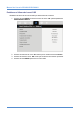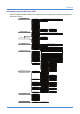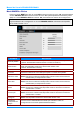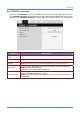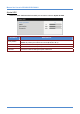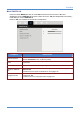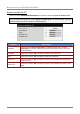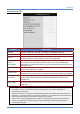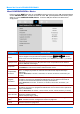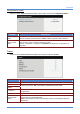Operation Manual
Prefacio
Configuración 3D
ELEMENTO DESCRIPCIÓN
Modo 3D Presione el botón de cursor para habilitar o deshabilitar el Modo 3D.
Modo 2D a 3D Presione el botón de cursor para habilitar o deshabilitar el Modo 2D a 3D.
Tipo 3D
Presione el botón de cursor para seleccionar frecuencias 96Hz o 120Hz cuando
se utiliza el formato "Frame Packing" 3D (resolución 1080p 24Hz).
Invertir
sincronización
Presione el botón de cursor para habilitar o deshabilitar la función Invertir
sincronización 3D. Si la imagen parpadea, parece rara, si su profundidad parece
desactivada o si experimente cansancio en la vista, desactive esta opción para ver si
la imagen mejora.
Profundidad 2D a
3D
Presione el botón de cursor para ajustar la profundidad del efecto 3D. Puede
ajustar el eje z 3D positivo y negativo.
Curva 2D a 3D
Presione el botón de cursor para ajustar la curva 3D. Seleccionar las diferentes
opciones de la curva afecta a la curva relativa (o planitud) de la imagen 3D mostrada.
En paralelo
Presione el botón de cursor para habilitar o deshabilitar la conversión de imagen
2D En Paralelo. Esta característica convierte las imágenes 2D con formato En
Paralelo a 3D.
Arriba y abajo
Presione el botón de cursor para habilitar o deshabilitar la conversión de imagen
2D Arriba y Abajo. Esta característica convierte las imágenes 2D con formato Arriba y
Abajo a 3D.
Nota:
1. Por defecto, cuando no se detecta una fuente compatible con 3D, no están disponibles los
elementos del submenú 3D.
2. Además del proyector, necesitará un par de gafas especiales con obturador para 3D, material 3D
(imágenes), y una fuente receptora (y emisora) compatible con 3D. Asegúrese de que las gafas que
elija son apropiadas para el modo de sincronizador que va a utilizar.
3. Cada uno de los tipos de gafas (DLP Link y gafas con obturador por Infrarrojos) tienen su propio
proceso de configuración. Siga los pasos en la documentación del fabricante para configurar
correctamente las gafas.
– 21 –